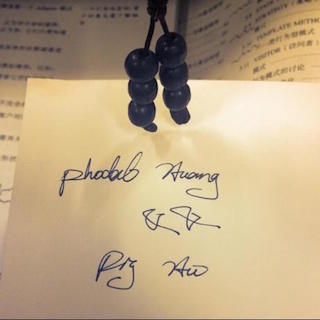大前端 Android 开发日记三:使用 ViewHolder 与 XML 编写 UI
在之前的两天里,我花了大量的时间在熟悉系统的架构上。因此,在这一天里,我主要花费的时间都是在编写 UI 上,以及对应的一些事件处理。
ViewHolder 的事件
按官网的说明:
一个 ViewHolder 描述一个项目视图和关于它在 RecyclerView 中的位置的元数据。
对于我使用例子是,我是在我的列表中的条目中使用 ViewHolder,因此每个条目都是单一的 view。这是一个示例的 ViewHolder,我在它的构建类里添加了一个 onClick 事件:
public class RelatedViewHolder extends RecyclerView.ViewHolder {
public RelatedNewsViewHolder(View view) {
super(view);
this.view = view;
ButterKnife.bind(this, view);
onClick(view);
}
}而在这个 Click 事件里,启动了一个新的 Activity:
public void onClick(View itemView) {
itemView.setOnClickListener(view -> {
Intent intent = new Intent();
Context context = itemView.getContext();
intent.setComponent(new ComponentName(context, DetailActivity.class));
context.startActivity(intent);
});
}在这里面里,我们会启动一个新的 Activity。
获取 Android Device UUID
在实现的过程中,还需要一个获取设备的 UUID。DeviceID 有一个问题时,用户可能不会同意获取,于是还需要一个新的 UUID。为了简化这个逻辑,直接使用 Google 推荐的 UUID,而不是再去用 DeviceID。
public class DeviceUtil {
private static String uniqueID = null;
private static final String PREF_UNIQUE_ID = "PREF_UNIQUE_ID";
public synchronized static String getDeviceUUID(Context context) {
if (uniqueID == null) {
SharedPreferences sharedPrefs = context.getSharedPreferences(
PREF_UNIQUE_ID, Context.MODE_PRIVATE);
uniqueID = sharedPrefs.getString(PREF_UNIQUE_ID, null);
if (uniqueID == null) {
uniqueID = UUID.randomUUID().toString();
SharedPreferences.Editor editor = sharedPrefs.edit();
editor.putString(PREF_UNIQUE_ID, uniqueID);
editor.apply();
}
}
return uniqueID;
}
}在这个逻辑里,会判断机器上是否存储有之前的 UUID。如果没有的话,就生成一个新的;反之,则从 SharedPreferences 中获取一份。
实现 Android 后退按钮
由于打开的是新的页面,因此需要自己做一个 Toolbar,相应的配置代码如下所示:
<?xml version="1.0" encoding="utf-8"?>
<android.support.v7.widget.Toolbar xmlns:android="http://schemas.android.com/apk/res/android"
xmlns:app="http://schemas.android.com/apk/res-auto"
xmlns:toolbar="http://schemas.android.com/apk/res-auto"
android:id="@+id/toolbar"
android:layout_width="match_parent"
android:layout_height="?attr/actionBarSize"
android:background="?attr/colorPrimaryDark"
android:gravity="center"
app:theme="@style/ToolbarColoredBackArrow"
toolbar:titleTextColor="@color/cmb_white">
<TextView
android:id="@+id/toolbar_title"
android:layout_width="wrap_content"
android:layout_height="wrap_content"
android:layout_gravity="center"
android:text="xxx" />
</android.support.v7.widget.Toolbar>接着,定制一个新的返回按钮标题:
<style name="ToolbarColoredBackArrow" parent="AppTheme">
<item name="android:textColorSecondary">#FFFFFF</item>
</style>然后,导入这个 xml:
<include layout="@layout/toolbar" />同时在我们的 Activity 中添加对应的事件处理:
@Override
public boolean onOptionsItemSelected(MenuItem item) {
if (item.getItemId() == android.R.id.home) {
onBackPressed();
return true;
}
return super.onOptionsItemSelected(item);
}矢量图形:Vector Path
还遇到一个很有遇到的问题是,可以在 Android 中使用类似于 SVG 的 Vector:
<vector xmlns:android="http://schemas.android.com/apk/res/android"
android:height="64dp"
android:width="64dp"
android:viewportHeight="600"
android:viewportWidth="600" >
<group
android:name="rotationGroup"
android:pivotX="300.0"
android:pivotY="300.0"
android:rotation="45.0" >
<path
android:name="v"
android:fillColor="#000000"
android:pathData="M300,70 l 0,-70 70,70 0,0 -70,70z" />
</group>
</vector>它也是类似的使用 Path,来描述 UI。
ScrollView
最后,花费了一些时间在编写一个 ScrollView 上,结合了之前上面的 Toolbar 等内容:
<?xml version="1.0" encoding="utf-8"?>
<LinearLayout xmlns:android="http://schemas.android.com/apk/res/android"
android:layout_width="match_parent"
android:layout_height="match_parent"
android:background="@color/cmb_white"
android:orientation="vertical">
<include layout="@layout/toolbar" />
<ScrollView
android:layout_width="match_parent"
android:layout_height="match_parent"
android:scrollbars="none">
<LinearLayout
android:id="@+id/detail"
android:layout_width="match_parent"
android:layout_height="match_parent"
android:orientation="vertical">
</LinearLayout>
</ScrollView>
</LinearLayout>或许您还需要下面的文章:
围观我的Github Idea墙, 也许,你会遇到心仪的项目
comment
- 构建演进式 AI 辅助编码,融合 DevOps 规范和实践
- 可执行单元校验:在 IDE 中提升 AI 智能体代码的准确性
- 在 IDE 中构建 AutoDev AI 编程开发智能体框架与 AI 智能体语言?
- AutoDev DevIns —— 开源 AI 智能体语言,构建 AI 驱动的自动编程
- 如何构建全流程辅助的 AI4EE 能力:从 Team AI 到企业级 AI 辅助研发的思考?
- AutoDev 自定义 Agent:快速接入内部 AI Agent,构建 IDE 即 AI 辅助研发中心
- 2024 年 AI 辅助研发趋势预测:从研发数字化到 AI + 开发工具 2.0,不止于 Copilot
- 在 GitHub Action 上构建 HarmonyOS 应用
- AutoDev 1.6.4:借助生成式 AI 提升 HarmonyOS 应用开发体验
- 生成式 AI 辅助遗留系统改造:工具设计篇
- opensuse (10)
- django (41)
- arduino (10)
- thoughtworks (18)
- centos (9)
- nginx (18)
- java (10)
- SEO (9)
- iot (47)
- iot system (12)
- RESTful (23)
- refactor (17)
- python (47)
- mezzanine (15)
- test (11)
- design (16)
- linux (14)
- tdd (12)
- ruby (14)
- github (24)
- git (10)
- javascript (52)
- android (36)
- jquery (18)
- rework (13)
- markdown (10)
- nodejs (24)
- google (8)
- code (9)
- macos (9)
- node (11)
- think (8)
- beageek (8)
- underscore (14)
- ux (8)
- microservices (10)
- rethink (9)
- architecture (37)
- backbone (19)
- mustache (9)
- requirejs (11)
- CoAP (21)
- aws (10)
- dsl (9)
- ionic (25)
- Cordova (21)
- angular (16)
- react (14)
- ddd (9)
- summary (9)
- growth (10)
- frontend (14)
- react native (8)
- serverless (32)
- rust (9)
- llm (8)